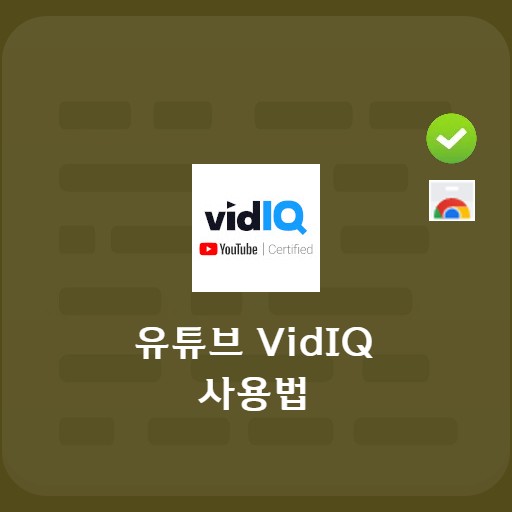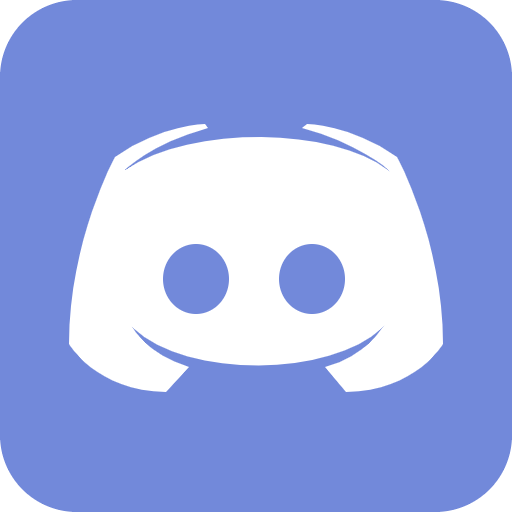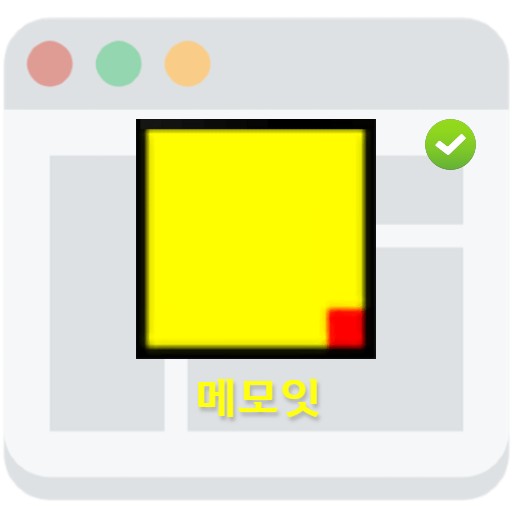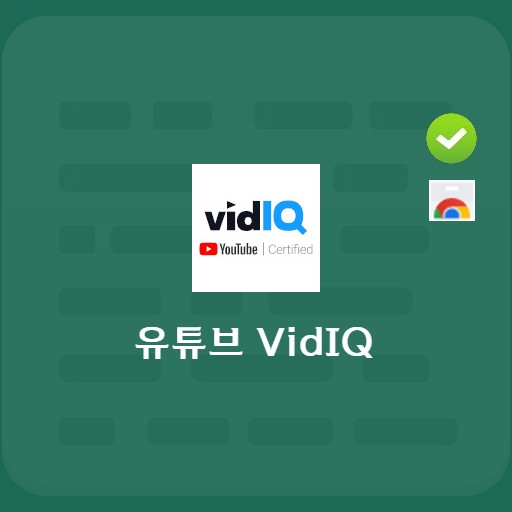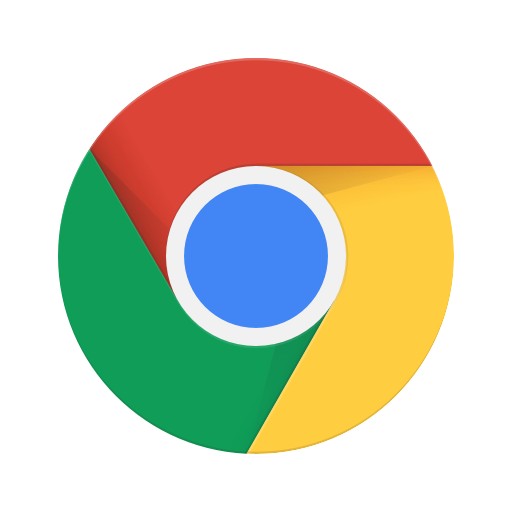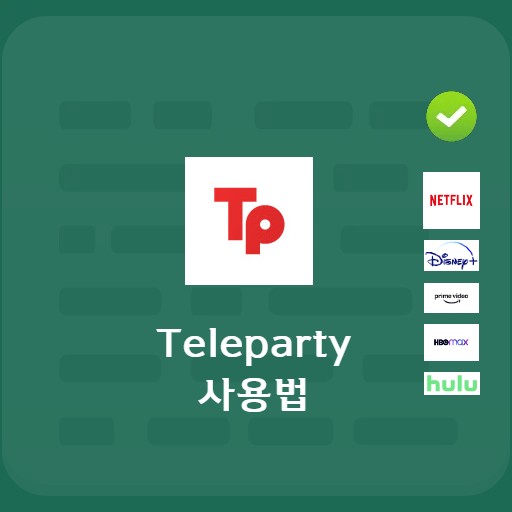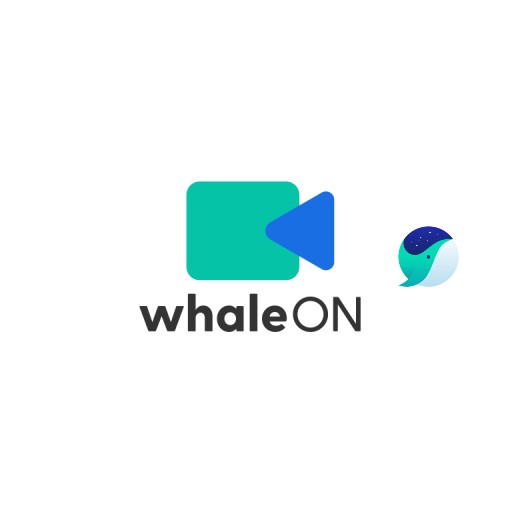محتويات
هل تعرف ديسكورد الذي يستخدم كقناة اتصال؟ بشكل عام ، من بين برامج gametalk ، يتم تقسيم البرامج التي لا تدعم أجهزة الكمبيوتر الشخصية فقط ولكن أيضًا التطبيقات إلى Mumble أو Discord المعروفين. اليوم ، دعونا نلقي نظرة على Discord. في هذه الأيام ، هناك العديد من المنصات المشابهة لـ Discord ، ويتم دعم التطبيقات والبرامج باللغة الكورية. أعتقد أن واجهة المستخدم سهلة الاستخدام والنظام جيدان أيضًا.
قم بتثبيت Discord

حديث الخلاف
يتمتع أولئك الذين يرغبون في تثبيت Discord بميزة القدرة على استخدامه على أي نظام أساسي وأي نظام تشغيل ، ولكن نظرًا لأنني أستخدمه على جهاز Mac ، فأنا أحاول تثبيته على جهاز Mac. بالطبع ، سأقدمها أدناه ، لكنني أعتقد أنه لن تكون هناك صعوبة في تثبيتها لأنها توفر كلاً من إصدارات Windows و Linux.
مقدمة في الديسكورد وكيفية استخدامه

خادم الخلاف
الآن بعد أن أكملت تثبيت جهازك ، حان الوقت لإلقاء نظرة على كيفية استخدامه. يوفر Discord القدرة على إنشاء خوادم للدعوة فقط للأصدقاء والمجتمعات. يمكنك التفكير في هذا على أنه مكان يمكنك فيه التحدث مع بعضكما ولعب الألعاب والتسكع ، ويسمى الخادم. يمكنك القيام بأنشطة على هذا الخادم. يمكنك الاشتراك في عدة خوادم أو إنشاء خوادم خاصة بك إذا كنت ترغب في ذلك. ألن يكون من الجيد أن تبدأ باجتماع اجتماعي؟
قناة دردشة الخلاف
هناك قناة عادية للمحادثات النصية فقط ، وهناك مساحة للصوت. يمكنك أيضًا إنشاء قنوات منفصلة لأي موضوع تريده. هذا هو القسم المبين أدناه.

قناة صوت الخلاف
فيما يلي القنوات الصوتية. يمكنك التواصل مع الناس من خلال الفيديو. لا يمكنك فقط الانضمام بنقرة واحدة ، ولكن يمكن لأصدقائك على الخادم معرفة ما إذا كنت متصلاً بالإنترنت وبدء محادثة أو مشاركة شاشتك.
كيفية الانضمام إلى قناة الديسكورد

كيفية الانضمام إلى قنوات الصوت والفيديو
الانضمام إلى قناة أمر بسيط. إذا كنت تريد استخدام القناة الصوتية ، فيمكنك النقر للانضمام. يمكنك الدردشة الصوتية والدردشة المرئية ومشاركة الشاشة وحتى البث داخل الخادم. يمكنك أيضًا كتم صوتك.

تفاصيل المشاركة في قناة Discord الصوتية
فيما يلي نصائح حول كيفية الانضمام إلى قناة Discord الصوتية. يمكنك ضبط إدخال الصوت وحساسية الإدخال بالنقر فوق القناة الصوتية داخل الخادم ومن خلال الإعدادات.

انضم إلى قناة فيديو Discord
يعد الانضمام إلى قناة بث Discord أمرًا بسيطًا مثل: ابحث عن الشخص الذي لديه أيقونة LIVE وانقر فوق Join Stream. بعد الانضمام ، يمكنك تغيير حجم وموضع النافذة.
تفضيلات الخلاف

كيفية ضبط صوت الفيديو على Discord
أحد الأشياء التي قام بها Disco جيدًا هي إعدادات الصوت والفيديو. عند ضبط الحساسية ، عادة إذا لم يتمكن الشخص الآخر من سماع الصوت ، فهناك العديد من الحالات التي لم يتم فيها ضبط الميكروفون.تحقق مما إذا كان حجم الإخراج والجهاز مضبوطين بشكل جيد.